Как сделать подпись в конце письма на Outlook
Удобно, когда в конце письма стоит подпись с контактами. В корпоративной переписке это стало своего рода стандартом. И поскольку многие крупные организации используют Outlook на Windows для переписки в качестве корпоративного почтового клиента, я расскажу, как добавлять себе автоматическую подпись в конце письма.
Подготовка подписи
Для примера рассмотрим подпись, состоящую из логотипа, имени, емейл-адреса, должности и телефона — такую же, как у всех сотрудников EMAILMATRIX:
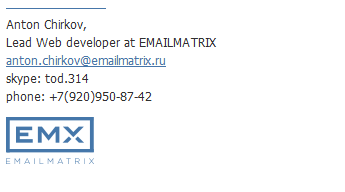
Код такой подписи можно скопировать здесь.
Если вы уже Вставьте этот код в любой текстовый редактор (Notepad++, Sublime или даже стандартное приложение Windows «Блокнот»), замените текущие логотип, имя, емейл-адрес, должность и телефон на ваши и сохраните получившийся код. Обратите внимание, номер телефона нужно прописать дважды:
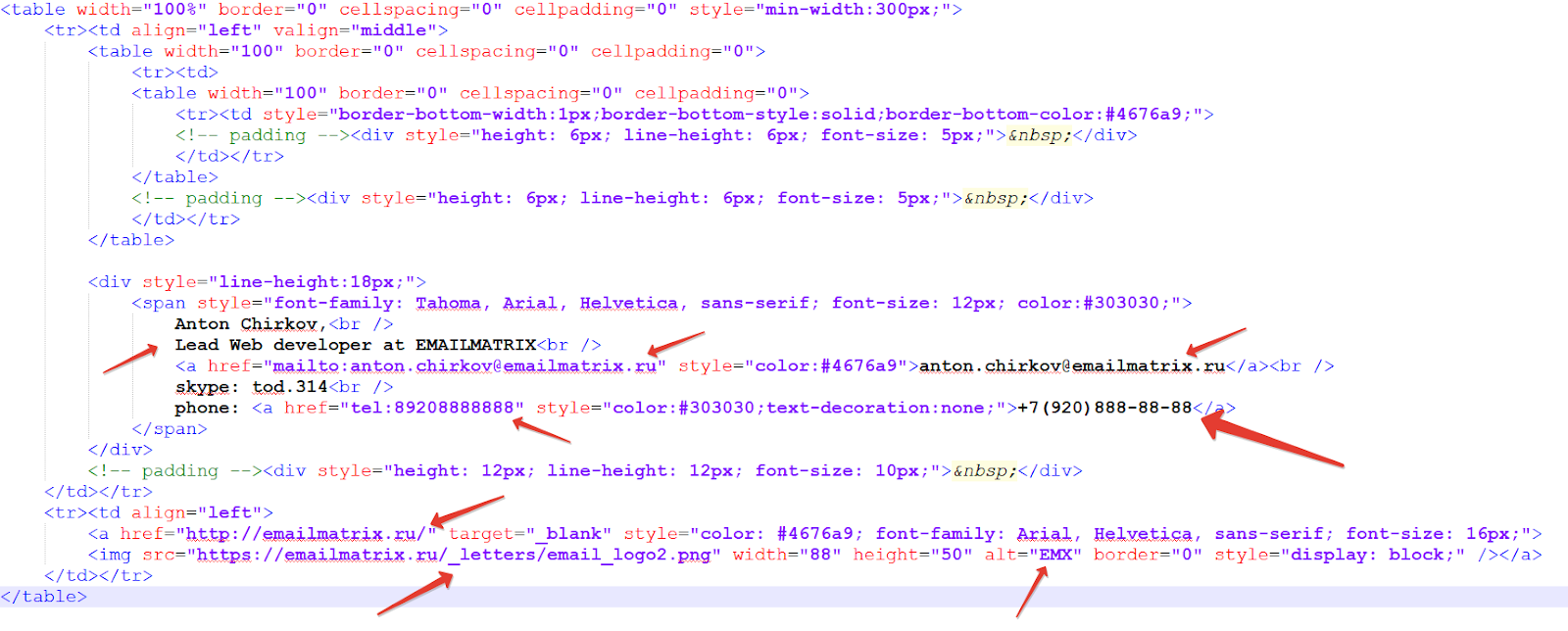
Работа с почтовым клиентом
Откройте почтовый клиент Outlook, перейдите в параметры:
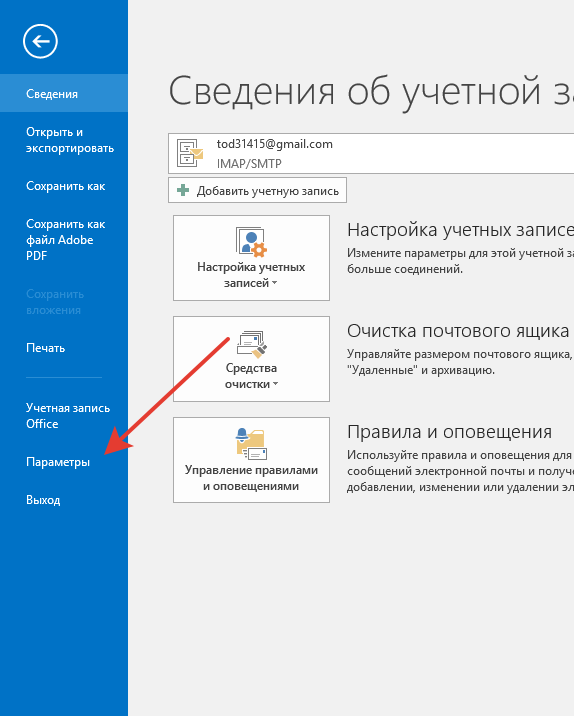
Затем перейдите в раздел «Почта» и нажмите «Подписи»:
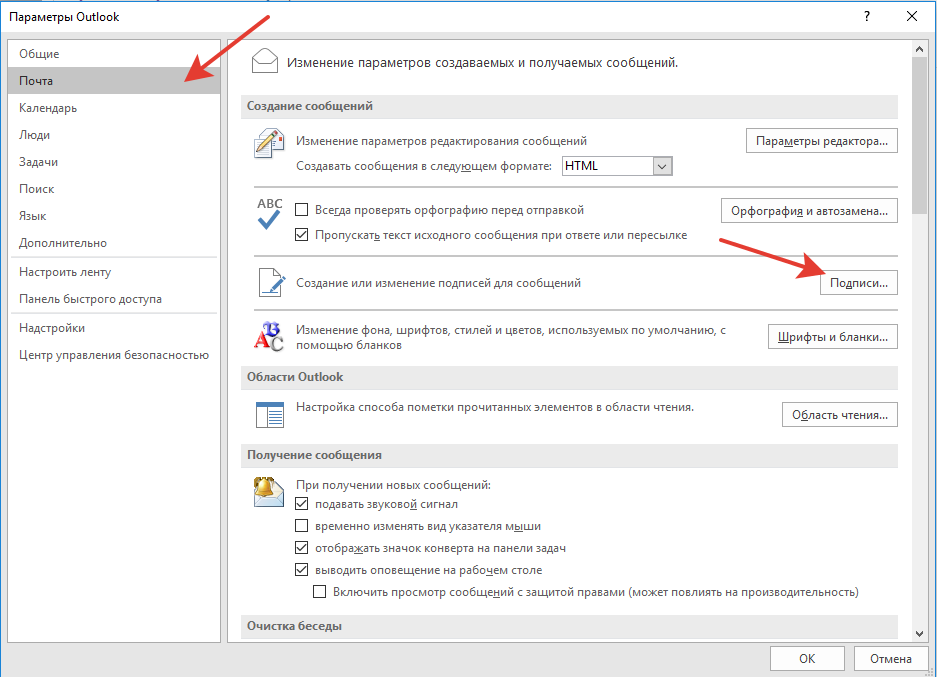
Нажмите кнопку «Создать», в появившемся окне напишите любое имя подписи и нажмите «Ок»:
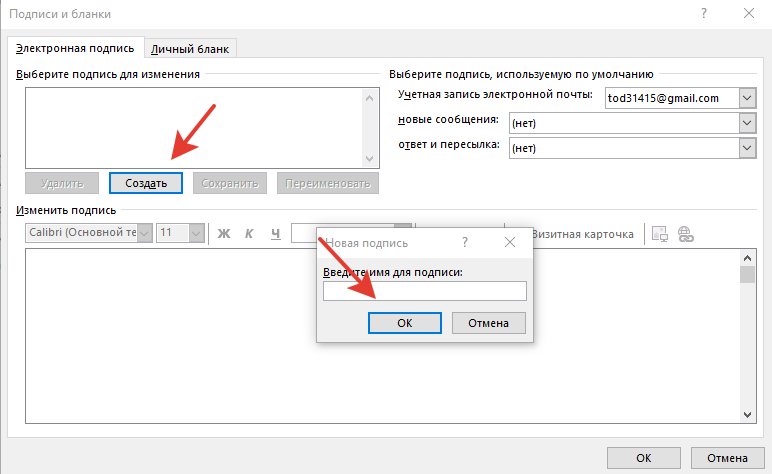
Теперь на компьютере перейдите по адресу: C:\Users\"Ваш_профиль"\AppData\Roaming\Microsoft\Signatures
В папке вы увидите несколько файлов с разными расширениями и одинаковым именем подписи, которое вы вводили ранее. Вам нужен HTML-файл. Откройте его с помощью любого текстового редактора, удалите всё, что находится между строками:
и . Вставьте между открывающимся и закрывающимся тегами ваш код.
Готово! Теперь ваша подпись в конце письма будет подтягиваться автоматически.
P.S. У нас есть бесплатный генератор фоновых изображений для Outlook и ещё несколько полезных материалов о работе с этим почтовым провайдером:









